Interfața Cinnamon oferă o serie de funcții distincte, care sporesc semnificativ utilitatea sa. Una dintre cele mai valoroase caracteristici este reprezentată de „desklet-uri”, care permit utilizatorilor să integreze elemente funcționale personalizate direct în spațiul lor de lucru. În acest articol, vom explora o selecție a celor mai apreciate desklet-uri pentru Cinnamon, acoperind în același timp modul de instalare și activare a acestora.
Important: Pentru a putea utiliza desklet-urile prezentate în acest articol, este necesară cel puțin versiunea 3.4 a interfeței Cinnamon. Vă rugăm să vă asigurați că sistemul dumneavoastră este actualizat înainte de a încerca instalarea oricărui desklet.
1. Calendar Google
Calendarul Google este un instrument extrem de util, în special pentru persoanele cu un program încărcat. Cu toate acestea, accesarea sa prin intermediul filelor de browser poate fi uneori incomodă. Aici intervine desklet-ul Calendar Google pentru Cinnamon, oferind posibilitatea de a vizualiza evenimentele viitoare direct pe desktop.
Acest desklet utilizează un instrument de linie de comandă (gcalcli) pentru a prelua datele din Calendarul Google. Este compatibil cu versiunile Cinnamon 3.4 – 3.8.
Instalare – Calendar Google
Desklet-ul Calendar Google se bucură de o poziție de top pe site-ul Spices. În ciuda popularității sale, nu este inclus în setul de desklet-uri preinstalate. Prin urmare, pentru a beneficia de funcționalitatea sa, este necesară o instalare prealabilă. Cea mai eficientă metodă de a instala desklet-ul Calendar Google pe Cinnamon este prin intermediul liniei de comandă. Deschideți un terminal și introduceți comenzile de mai jos, una câte una:
cd ~/.local/share/cinnamon/desklets/ wget https://cinnamon-spices.linuxmint.com/files/desklets/[email protected] unzip [email protected] rm [email protected]
2. Spațiu pe disc
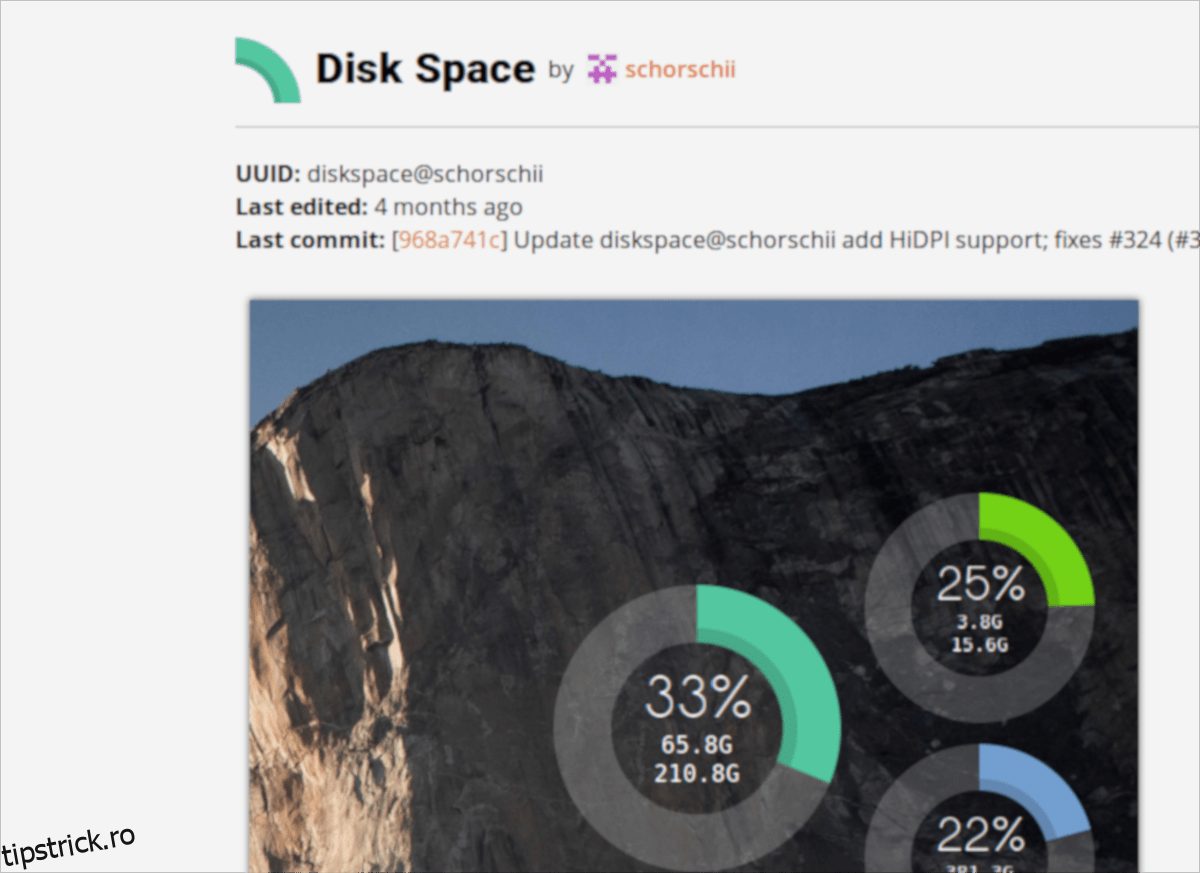
Dacă sunteți genul de utilizator care preferă să monitorizeze spațiul disponibil pe hard disk sau utilizarea memoriei RAM, în loc să apelați la terminal și la comenzi specifice, vă sugerăm să instalați desklet-ul Spațiu pe disc pentru Cinnamon.
Cu ajutorul acestui desklet, puteți vizualiza cu exactitate utilizarea sistemului de fișiere pentru hard disk-ul sistemului (partițiile home/root). În plus, puteți urmări și cantitatea de memorie RAM fizică utilizată, direct pe desktop-ul Cinnamon!
Instalare – Spațiu pe disc
Pentru a obține desklet-ul Spațiu pe disc, îl puteți instala fie prin magazinul Spices, fie descărcând manual pachetul. Deschideți un terminal și introduceți comenzile următoare, una după alta:
cd ~/.local/share/cinnamon/desklets/ wget https://cinnamon-spices.linuxmint.com/files/desklets/[email protected] unzip [email protected] rm [email protected]
3. Calculator desktop
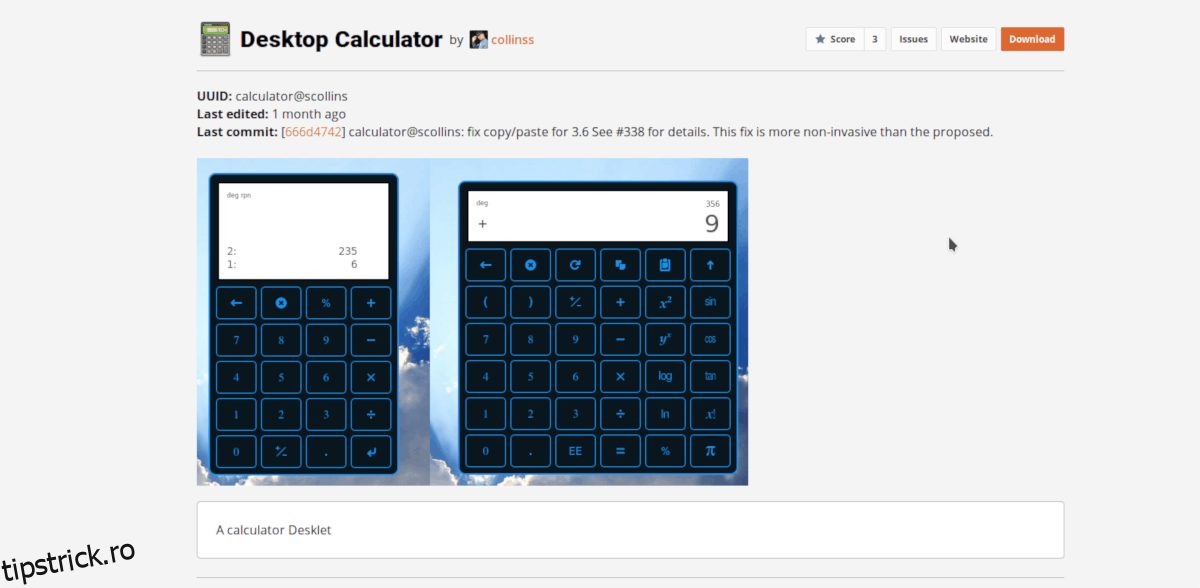
Acest applet îndeplinește exact ceea ce sugerează denumirea: este un widget pentru desktop-ul Cinnamon care vă oferă un calculator accesibil direct pe ecran. Acesta poate efectua operațiile matematice uzuale, cum ar fi împărțirea, înmulțirea, calculul procentelor etc.
Dacă vă confruntați frecvent cu deschiderea repetată a aplicației calculator în Cinnamon, vă recomandăm să instalați Calculator desktop. Acesta vă va economisi timp și, în plus, este un calculator foarte eficient!
Instalare – Calculator desktop
Doriți să testați Calculatorul desktop? Dacă răspunsul este afirmativ, lansați aplicația preferată de terminal și introduceți aceste patru comenzi rapide. Ulterior, veți putea adăuga calculatorul pe desktop și îl veți putea utiliza!
cd ~/.local/share/cinnamon/desklets/ wget https://cinnamon-spices.linuxmint.com/files/desklets/[email protected] unzip [email protected] rm [email protected]
4. Ticker Criptomonede
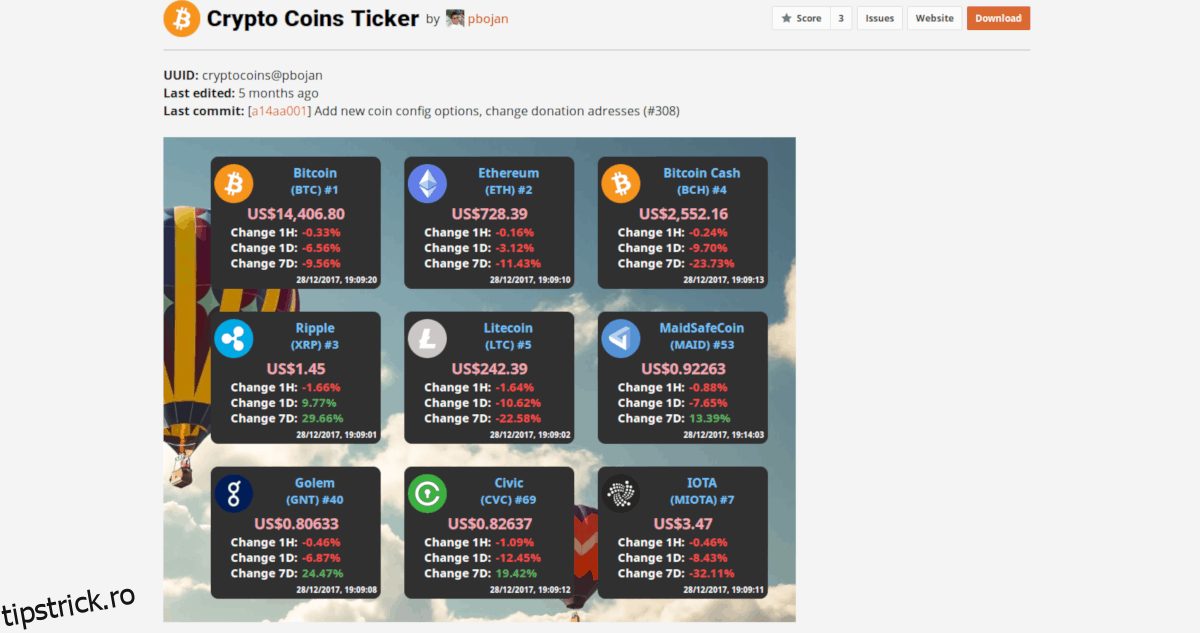
Utilizatorii interesați de fluctuațiile prețurilor diferitelor criptomonede vor aprecia cu siguranță Ticker pentru monede cripto. Acesta este un desklet care afișează valoarea actuală a peste 220 de monede, împreună cu modificările de preț pe parcursul unei ore, zile sau săptămâni.
Instalare – Ticker Criptomonede
Pentru a instala cea mai recentă versiune a Ticker-ului Crypto Coins pe desktop-ul Cinnamon, introduceți următoarele comenzi într-o sesiune de terminal:
cd ~/.local/share/cinnamon/desklets/ wget https://cinnamon-spices.linuxmint.com/files/desklets/[email protected] unzip [email protected] rm [email protected]
5. Notițe
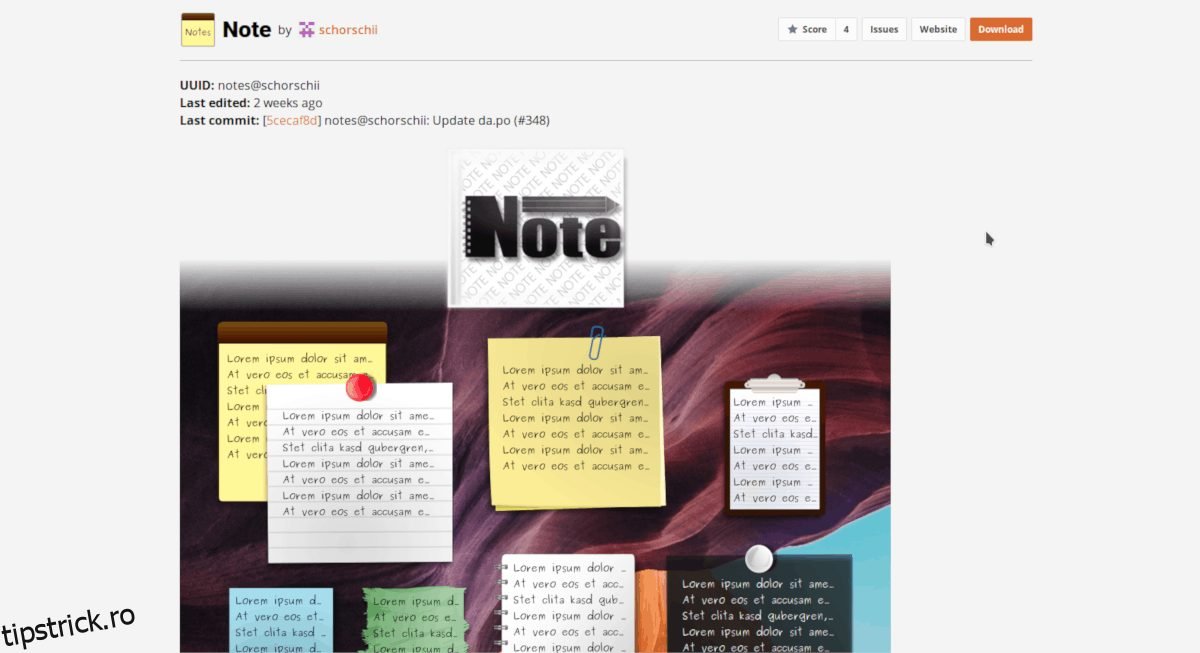
Desklet-ul Notițe este o completare excelentă pentru Cinnamon, oferind posibilitatea utilizatorilor de a afișa rapid note adezive pe desktop. Este ideal pentru a seta memento-uri, a crea liste de activități etc.
Deși există o multitudine de aplicații de notițe adezive pentru Linux, desklet-ul Note se distinge prin faptul că este conceput special pentru Cinnamon și oferă funcții remarcabile, cum ar fi teme pentru notițe, scalabilitate și o integrare perfectă în mediul desktop.
Dacă aveți nevoie de o aplicație de notițe eficientă, cu o integrare strânsă în Cinnamon, acest desklet este o opțiune excelentă!
Instalare – Notițe
Doriți să utilizați Notițe ca aplicație implicită de notițe adezive în Cinnamon? În primul rând, va trebui să o descărcați și să o configurați. Pentru a realiza acest lucru, rulați următoarele patru comenzi într-o fereastră de terminal pe computerul dumneavoastră Linux.
cd ~/.local/share/cinnamon/desklets/ wget https://cinnamon-spices.linuxmint.com/files/desklets/[email protected] unzip [email protected] rm [email protected]
6. Cutie de sunet
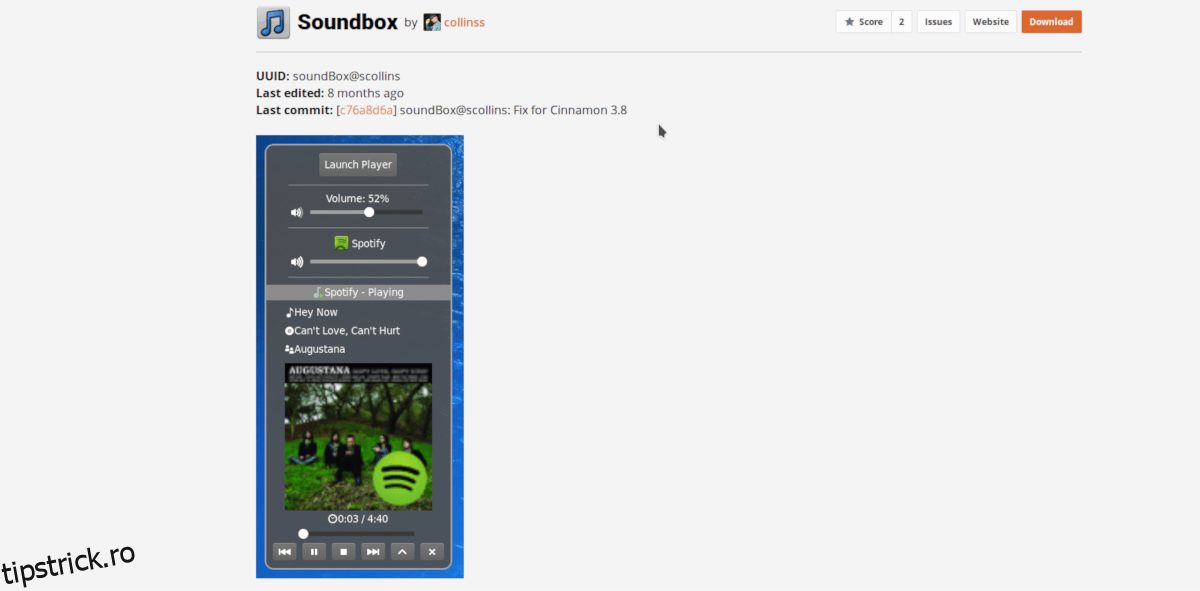
Interfața Cinnamon se remarcă prin modul excelent în care integrează player-ul de muzică și gestionează afișarea informațiilor media direct pe desktop. Cu toate acestea, unii utilizatori pot prefera o alternativă.
Cea mai bună alternativă la funcția nativă de integrare a player-ului de muzică în Cinnamon este Cutia de sunet. Odată instalat, acest desklet afișează un panou de control multimedia direct pe desktop, incluzând un ticker de redare, comenzi media și alte funcții.
Instalare – Cutie de sunet
Soundbox este disponibil pentru descărcare de pe site-ul Cinnamon Spices și din magazinul de desklet-uri. Cu toate acestea, cel mai rapid mod de a-l instala este prin lansarea unui terminal și introducerea următoarelor patru comenzi:
cd ~/.local/share/cinnamon/desklets/ wget https://cinnamon-spices.linuxmint.com/files/desklets/[email protected] unzip [email protected] rm [email protected]
Adăugarea de desklet-uri pe desktop-ul Cinnamon
Așadar, ați descărcat și configurat o parte din desklet-urile pentru Cinnamon. Care este următorul pas? Ei bine, acum este momentul să le activați și să le utilizați.
Nu sunteți sigur cum să activați și să adăugați desklet-uri pe desktop? Vă recomandăm să consultați ghidul nostru despre personalizarea mediului desktop Cinnamon. În acesta, explicăm în detaliu cum să adăugați desklet-uri, applet-uri și multe altele!
Concluzie
În acest articol, am prezentat o selecție de desklet-uri excelente pentru configurarea desktop-ului Cinnamon. Care sunt preferatele dumneavoastră? Vă invităm să ne împărtășiți opiniile și să ne spuneți care considerați că sunt cele mai bune, în secțiunea de comentarii de mai jos!